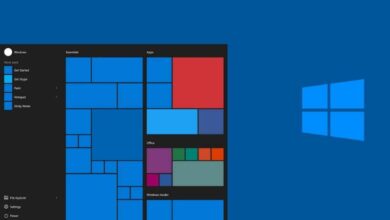Comment désactiver l’indexation des fichiers cryptés dans Windows 10
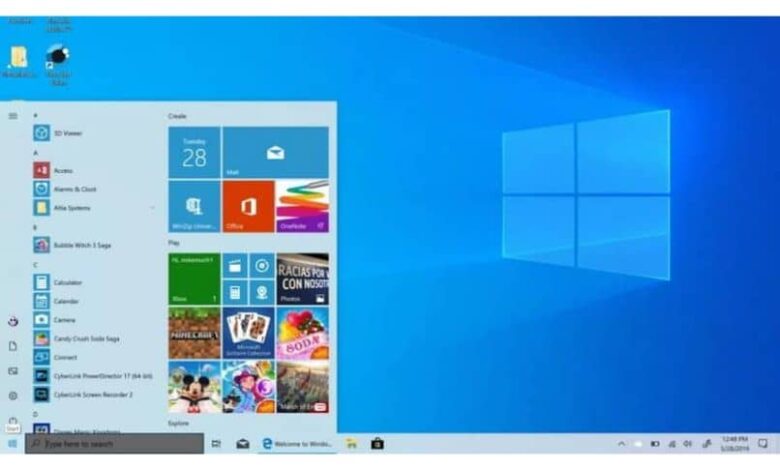
Ensuite, nous allons voir comment désactiver l’indexation des fichiers cryptés dans Windows 10 de manière extrêmement simple et surtout en quelques étapes.
Windows utilise l’index pour trouver plus rapidement les résultats de la recherche. De cette manière, l’index de recherche nous aide à trouver différents fichiers dont nous avons besoin et dont nous ne nous souvenons pas où ils se trouvent.
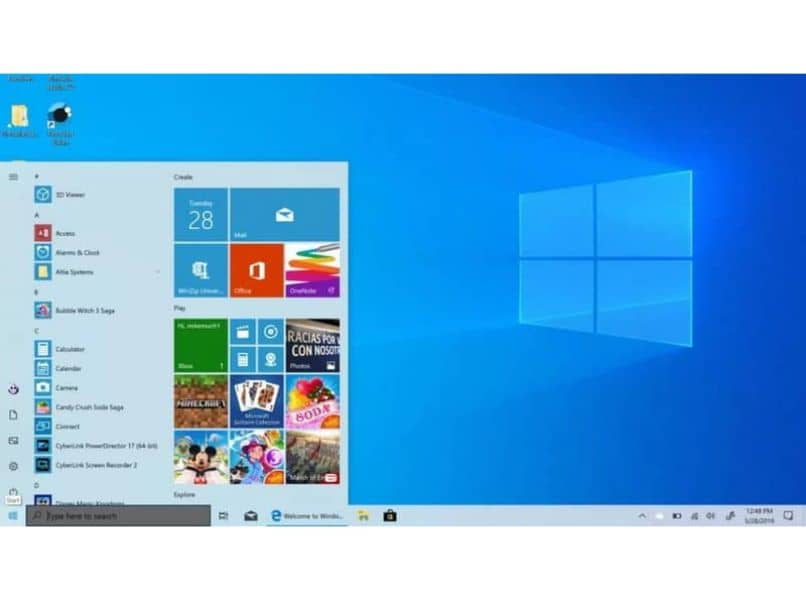
Les recherches peuvent être très utiles, car nous avons également la possibilité de les filtrer par taille, type de fichier, propriétés, contenu, etc. Ainsi, à de nombreuses reprises, avoir l’index de recherche est vraiment très utile.
L’index est maintenu actif en tant que processus constant appelé Searchindexer.exe . Lorsque nous utilisons l’ordinateur et que nous modifions un fichier, cet index est mis à jour, il le fait constamment.
Lors de l’utilisation de l’ordinateur, l’impact sur les performances doit être aussi faible que possible. Lorsque nous ne l’utilisons pas, il essaie d’utiliser toutes les ressources nécessaires pour pouvoir indexer plus rapidement.
Mais pour une raison quelconque, vous ne voudrez peut-être pas que cela reste actif. Nous pouvons donc le désactiver. Mais nous avons plusieurs façons de le désactiver, car nous pouvons non seulement spécifier les zones que nous voulons ajouter à l’index, mais nous pouvons également désactiver l’indexation des fichiers chiffrés.
Ceci, évidemment, sert à donner plus d’intimité à notre ordinateur. Si nous avons des fichiers cryptés, il est clair que nous ne voulons pas que quiconque voie les informations qu’ils contiennent .
Donc un peu plus bas, nous allons voir un tutoriel assez simple pour que vous puissiez apprendre étape par étape comment éviter d’indexer des fichiers cryptés et aussi comment empêcher certains secteurs de votre ordinateur de faire partie de l’index de recherche, le tout de la même manière. fenêtre d’options et d’une manière très simple, mais surtout rapide.
Comment désactiver l’indexation des fichiers cryptés sous Windows
- La première chose que nous allons faire est d’appuyer sur » Windows + Q » ou appuyez simplement sur » Démarrer » et tapez » Indexation » pour faire apparaître » Options d’indexation » comme résultat de la recherche, appuyez maintenant sur Entrée.
- Ici, nous allons cliquer sur le bouton » Avancé » situé dans la zone ci-dessous.
- Maintenant, ce que nous devons faire est de décocher la case «Indexer les fichiers cryptés» qui se trouve dans » Paramètres des fichiers » de cette manière, nous empêchons les fichiers cryptés d’être indexés.
- Ensuite, il vous suffira de cliquer sur » OK «. Et redémarrez l’ordinateur pour que les modifications prennent effet.
Comment désactiver l’indexation sélective
Ce que nous pouvons faire si vous souhaitez continuer à parcourir certains secteurs de votre ordinateur. Il s’agit de désactiver l’indexation sélective. De cette façon, nous pouvons le désactiver dans des endroits qui ne sont pas importants.
- Ce que nous devons faire est de cliquer sur » Démarrer » et de rechercher » Indexation «. Une fois que » Options d’indexation » apparaît , il suffit d’appuyer sur Entrée.
- Dans la case des options d’indexation, nous allons cliquer sur » Modifier «.
- Une autre boîte s’ouvre et nous pourrons voir le disque dur de notre ordinateur. Cliquez sur la flèche sur le côté gauche.
- Vous pouvez ensuite choisir les parties de votre ordinateur que vous souhaitez indexer.
- Sélectionnez les zones souhaitées, puis cliquez simplement sur « Accepter » et « Fermer ».
- Enfin, il ne reste plus qu’à redémarrer l’ordinateur.
![]()
Nous espérons que vous n’avez aucun doute sur la façon de désactiver l’indexation des fichiers cryptés dans Windows, comme vous pouvez le voir, c’est quelque chose de trop facile à faire qu’en quelques minutes, vous pouvez le configurer sans aucun problème. De même, si vous avez encore des questions, vous pouvez les laisser dans la zone de commentaire un peu plus bas.
En plus de cet article, dans Regardez comment c’est fait, vous pouvez lire des articles sur la façon d’ ouvrir des fichiers cryptés avec une extension AXX et comment ouvrir ou convertir un fichier avec une extension EASM .